MKV para MOV: 8 maneiras de converter vídeo em MOV sem limite
Entre os 8 métodos a seguir para converter MKV em MOV, você pode escolher o melhor:
- AnyRec Video Converter: Exporte vídeos MOV de alta qualidade rapidamente.
- VLC: reproduza e converta MKV em MOV sem configurações personalizadas.
- FFmpeg: Comando complexo para converter vídeos com ferramentas de edição.
- Convertio: Converta um lote de MKV em MOV sem anúncios irritantes.
- CloudConvert: Também com e-books, documentos e muito mais.
- ZamZar: maneira online fácil de converter MKV em MKV em 50 MB.
- FreeConvert: suporta mais de 60 formatos para conversão com fácil compartilhamento de link.
100% Secure
100% Secure

O formato MKV é bom para salvar filmes de alta qualidade, mas não é compatível com muitas plataformas. Como usuário da Apple, você pode pensar em convertendo MKV em MOV formato para uma reprodução melhor e mais fácil. Existem tantas ferramentas para você, mas como manter a qualidade original dos filmes MKV? Veja agora este post, que recomenda 8 ferramentas testadas que fornecem conversão de qualidade para mudar MKV para MOV. Conheça-os a seguir.
Lista de guias
Maneira fácil de converter MKV em MOV para dispositivos Apple Como usar o VLC para converter MKV em MOV Como converter MKV para MOV via FFmpeg 5 maneiras on-line de transformar vídeos MKV em MOV FAQsComo converter MKV em MOV para dispositivos Apple com alta qualidade
AnyRec Video Converter é um conversor de vídeo MKV para MOV confiável para usuários de Windows e Mac. Na verdade, abrange mais de mil formatos para atender a todas as suas necessidades. Utiliza um algoritmo avançado que melhora a qualidade durante e após a conversão. Além disso, se você deseja transformar seus vídeos MKV em vídeos atraentes, você pode aproveitar as vantagens do editor integrado para aprimorar o visual geral, adicionar efeitos de vídeo e muito mais. Este conversor gratuito de MKV para MOV tem tudo que você precisa para converter, editar e aprimorar vídeos.

Fornece configurações predefinidas para converter MKV em MOV para diferentes dispositivos Apple.
Um conversor de velocidade extremamente rápida, permitindo converter arquivos de filme MKV em lote rapidamente.
Não sacrificará a alta qualidade original após o processo de conversão com tecnologia AI.
Permite alterar a resolução, taxa de quadros, qualidade e outros parâmetros.
100% Secure
100% Secure
Passo 1.Depois de entrar no AnyRec Video Converter tela inicial, adicione seu arquivo MKV usando o botão "Adicionar arquivos" ou arrastando-o para dentro do programa.
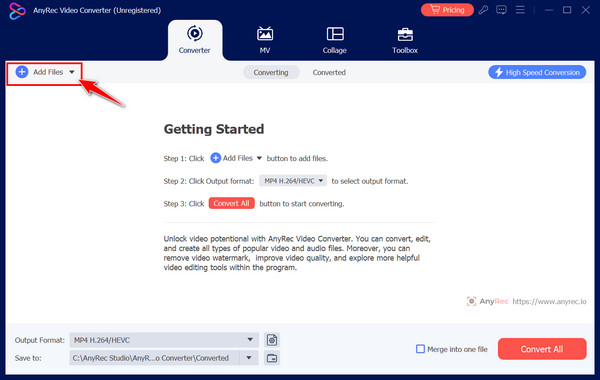
Passo 2.Determine o formato de saída no botão do menu suspenso "Formato"; vá direto para a seção “Vídeo” e localize o formato “MOV”. Você também pode converter MOV para WAV.

Etapa 3.Embora já esteja definido com configurações de perfil, você mesmo pode alterá-lo clicando no botão "Perfil Personalizado". Clique no botão "Criar novo" para aplicar essas alterações.
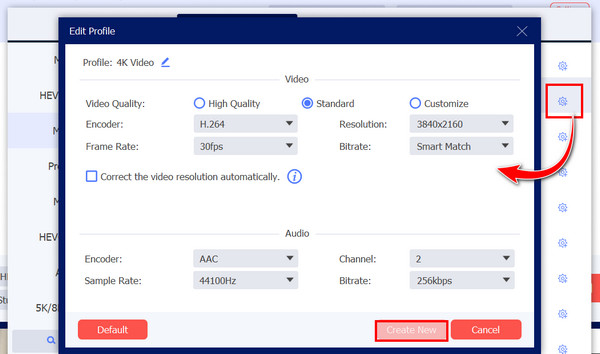
Passo 4.Conclua o processo de MKV para MOV selecionando um nome de arquivo e local para o arquivo convertido e clique no botão "Converter tudo" para salvá-lo em seus arquivos locais.
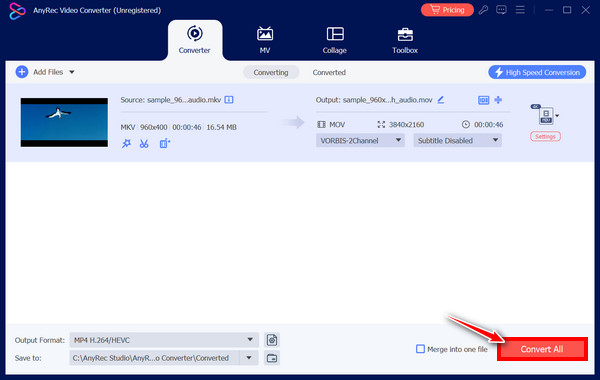
100% Secure
100% Secure
Como usar o VLC para converter MKV em MOV
O que há de maravilhoso no famoso VLC é que ele é um programa confiável para reproduzir, editar, aparare convertendo vídeos MKV em MOV! Não há dúvida de que é compatível com formatos de reprodução como MP4, MOV, AVI e muito mais, o que ajuda a converter facilmente MKV em MOV. Embora muitas vezes ele apresente falhas aleatórias após receber atualizações, você ainda pode usá-lo.
Passo 1.Clique na opção “Converter/Salvar” na guia “Mídia” após iniciar o VLC. Em seguida, clique no botão "Adicionar" na janela "Abrir mídia" para carregar seu arquivo MKV e, em seguida, clique no botão "Converter/Salvar".
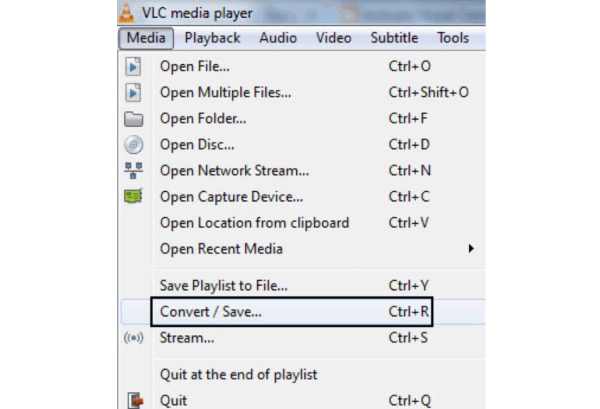
Passo 2.Dentro da janela “Converter”, selecione o formato “MOV” na lista do menu suspenso “Perfil”. Depois, escolha um caminho para o seu arquivo no menu “Arquivo de destino”. Vá até o botão "Iniciar" para converter MKV em MOV com VLC.
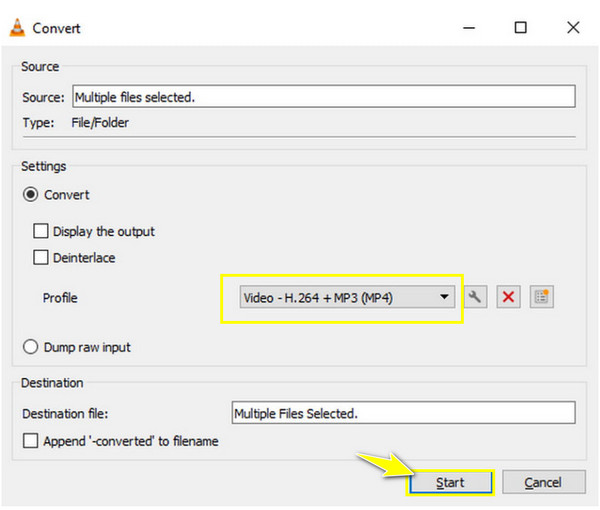
Como converter MKV para MOV via FFmpeg
Passo 1.No seu computador Mac, navegue até o canto direito para entrar em “terminal” e clique nele. Depois disso, digite a linha de comando:
/bin/bash -c "$(curl -fsSL SITE DE DOWNLOAD)"
Passo 2.Assim que o HomeBrew for instalado, insira a linha de comando para obter o FFmpeg no Mac: brew install ffmpeg.
Etapa 3.Agora, quando a janela do prompt de comando abrir, digite uma destas linhas de comando para converter MKV em MOV:
- ffmpeg -hide_banner -y -i input.mkv -c:v copiar -c:a copiar remux_output.mov
- ffmpeg -hide_banner -y -i input.mkv -c:v prores -c:a cópia transcode_output.mov
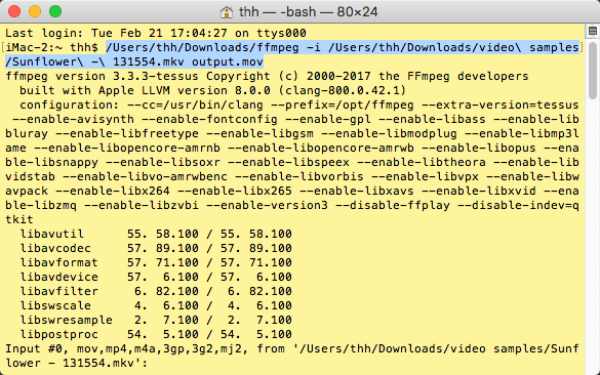
5 maneiras on-line de transformar vídeos MKV em MOV
Nada supera uma solução online para conversão de arquivos, pois não requer instalação e oferece fácil acesso através de navegadores web. Portanto, verifique as cinco recomendações para converter opções de MKV em MOV.
1. Conversão
Execute rapidamente o processo de conversão de MKV para MOV usando Convertio. Esta ferramenta online não oferece anúncios pop-up que possam irritá-lo durante a operação. Além disso, vários arquivos podem ser convertidos em lote de uma só vez com seu conversor em lote, suportando todos os tipos sem afetar a qualidade.
Passo 1.Comece clicando no botão "Escolher arquivos" na página do Convertio para enviar seu arquivo MKV. Em seguida, escolha “MOV” na lista do menu “Formatar”.
Passo 2.Você pode editar as configurações de vídeo clicando no botão "Configurações". Por último, clique no botão "Converter" para iniciar a conversão de MKV para MOV.
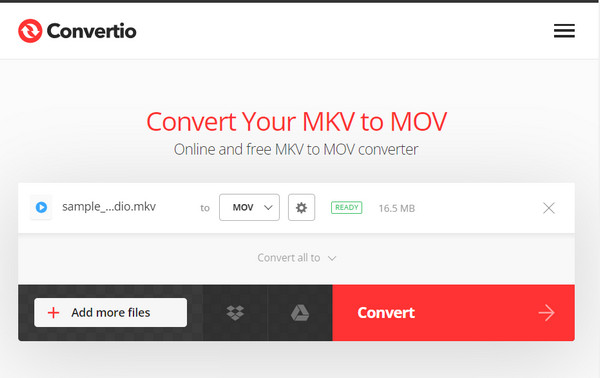
2. CloudConvert
CloudConvert é um conversor MKV para MOV baseado na web que converte com eficiência muitos arquivos para diferentes formatos. Suporta vídeo, áudio, documentos, e-books e muito mais, além de arquivos MKV. Além disso, possui funcionalidades de edição que permitem personalizar seu arquivo.
Passo 1.Na página CloudConvert, clique em “Selecionar arquivo” para abrir seu arquivo MKV. Em seguida, encontre “MOV” na área “Vídeo” no menu “Formato”.
Passo 2.A função "Configurações" permite alterar opcionalmente as configurações de vídeo, como Tamanho do vídeo TikTok, para mais personalização. Agora, para finalizar o processo, clique no botão “Converter”.
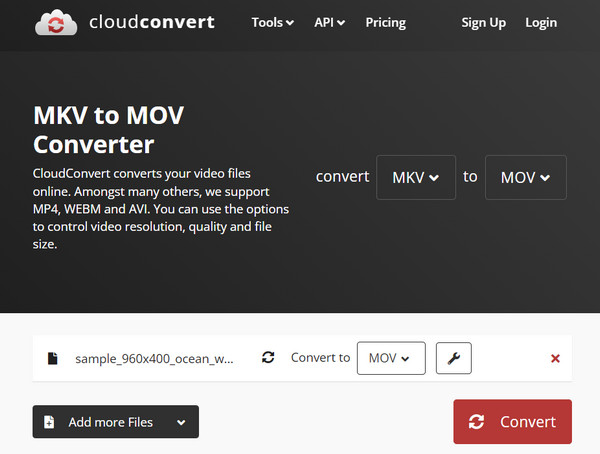
3. Zamzar
Você também deve conhecer o Zamzar se estiver procurando um conversor online de MKV para MOV! Com ele, você pode converter mais de mil formatos diferentes com alta qualidade para vídeo, imagem, áudio e muito mais. Além disso, a segurança e a proteção são garantidas para todos os seus arquivos durante todo o processo.
Passo 1.Pesquise o site principal do Zamzar. Arraste seu arquivo MKV para a página após selecionar a seção “Video Converter”.
Passo 2.Localize “MOV” na lista do menu “Converter para”. Por fim, vá até o botão "Converter agora" para iniciar o processo de conversão de MKV em MOV.
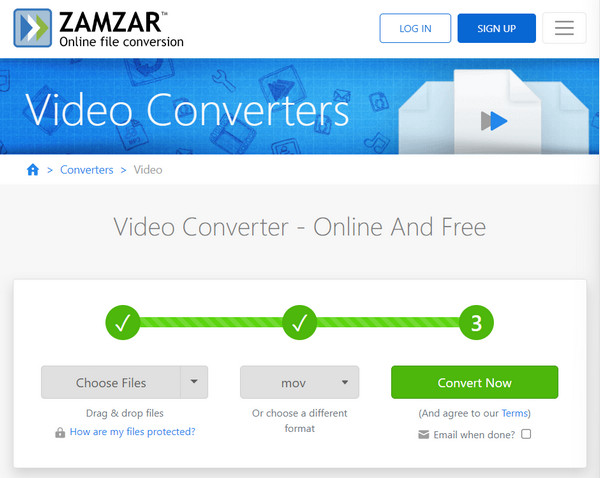
4. Conversão Gratuita
Mais de 60 formatos são suportados pelo próximo conversor de MKV para MOV chamado FreeConvert, abrangendo formatos bem conhecidos, como MOV, MP4, WebM, AVI, etc. Além de ser totalmente gratuito, permite fazer upload de arquivos de diversas opções, como serviços de armazenamento, URLs, etc.
Passo 1.Ao entrar na página do FreeConvert, clique no botão “Escolher arquivos” para colocar seu arquivo MKV dentro. Depois disso, clique na lista suspensa “Saída” para defini-la como “MOV”.
Passo 2.Para fazer alterações adicionais, clique no botão "Configurações" ao lado do formato. Ou você pode acessar rapidamente o botão "Converter" para salvar seu arquivo.
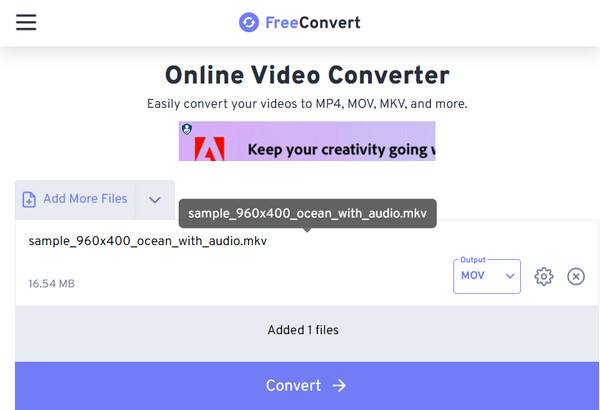
5. ArquivoZigzag
Apesar do FIleZigzag ser o mais novo conversor de MKV para QuickTime MOV disponível, ele já fez seu nome na indústria de conversão online. Ele fornece velocidade de processamento rápida sem sacrificar a qualidade. Sua interface amigável torna tudo mais acessível, mesmo para quem está começando.
Passo 1.Arraste e solte seu arquivo MKV na caixa FIleZigzag ou use o botão "Procurar arquivos". Continue a transformar MKV em MOV.
Passo 2.Em seguida, escolha “MOV” nos formatos disponíveis no botão de menu “Selecione”. Para finalizar o procedimento, clique no botão “Iniciar conversão”.
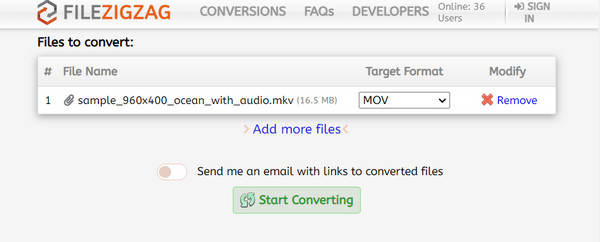
FAQs
-
MOV e MKV são iguais em termos de qualidade?
Ambos os formatos oferecem melhor qualidade de vídeo. No entanto, se você gosta de reproduzi-lo em dispositivos Apple, o MOV pode fornecer vídeo de alta qualidade. MKV é a melhor escolha se você não se importa com a compatibilidade com a Apple e prioriza a qualidade.
-
Quais reprodutores de mídia suportam a reprodução do formato MKV?
Aqui estão alguns reprodutores MKV: VLC, GOM Player, PowerDVD, Macgo Blu-ray Player, 5KPlayer, RealPlayer, KMPlayer, etc.
-
Qual é a grande diferença entre os formatos MOV e MKV?
Os arquivos MOV são menores que os arquivos MKV, tornando prático para todos os usuários que têm espaço de armazenamento limitado o uso de arquivos MOV, especialmente usuários de dispositivos Apple.
-
Qual formato devo usar além do MOV para converter MKV em QuickTime?
Além do MOV, o reprodutor padrão do Mac QuickTime também reproduz arquivos MP4 e AVI, M4V e outros arquivos de áudio, como AIFF, AAC, WAV e muito mais.
-
Posso converter MKV para MOV no meu iPhone?
Sim. Você pode pesquisar ferramentas online, incluindo as discutidas, como CloudConvert, FreeConvertio e muito mais. Alguns mencionados são Media.io, VEED.io e muito mais.
Conclusão
Com a ajuda das ferramentas sugeridas, converter de MKV para MOV seria uma tarefa muito fácil! Cada um deles oferece excelente qualidade de vídeo, mas se quiser mais personalizações, não hesite em experimentar AnyRec Video Converter no Windows e Mac. A mais recente tecnologia de IA suporta suas ofertas de soluções, para que você possa garantir que não haverá sacrifício de qualidade após o enorme processo de conversão de MKV em MOV, mesmo que seja uma conversão em lote. Você também pode explorar mais funcionalidades além do conversor.
100% Secure
100% Secure
